Edge浏览器已经取代IE浏览器,成为许多Windows10用户必备的电脑浏览器。但是,许多用户在关闭Edge浏览器时经常遇到该软件无法正常关闭,而是进入了无响应状态。通常需要使用任务管理
Edge浏览器已经取代IE浏览器,成为许多Windows10用户必备的电脑浏览器。但是,许多用户在关闭Edge浏览器时经常遇到该软件无法正常关闭,而是进入了无响应状态。通常需要使用任务管理器才能彻底关闭此程序。今天,我们的自由互联小编将为大家介绍win10关闭edge浏览器提示无响应的解决方法,有需要的用户们赶紧来看一下吧。

win10关闭edge浏览器提示无响应怎么解决
1、进入edge浏览器,点击右上角三个点依次打开“更多工具—使用Internet explorer打开”。
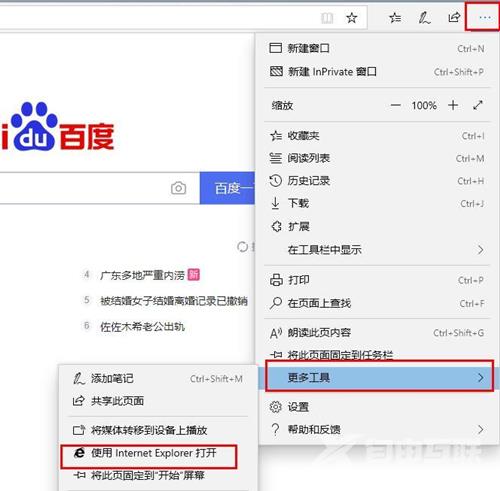
2、点击右上方的齿轮设置,点击“Internet 选项”。
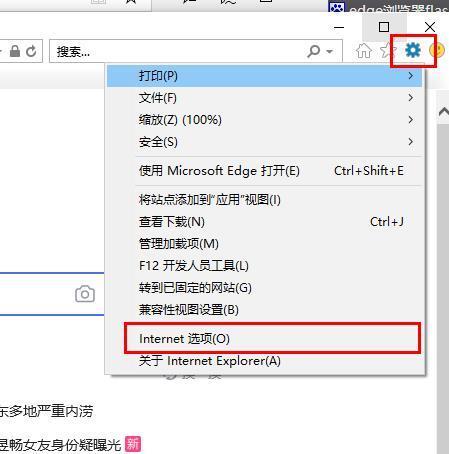
3、在“常规”中点击“删除”。
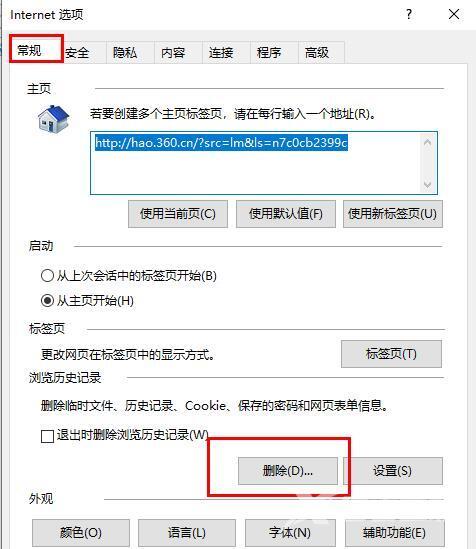
4、将下图中的选确认勾选,并点击删除。
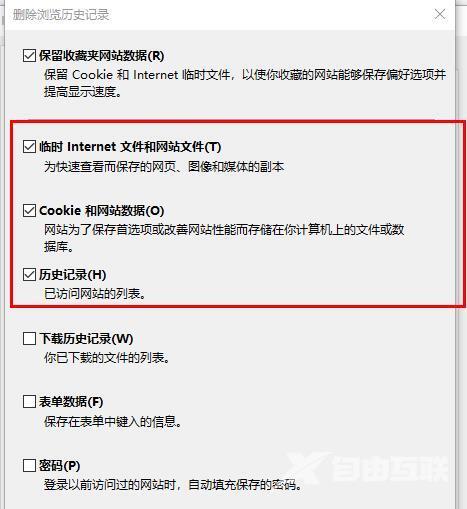
5、右击开始,选择“windows powershell(管理员)”。
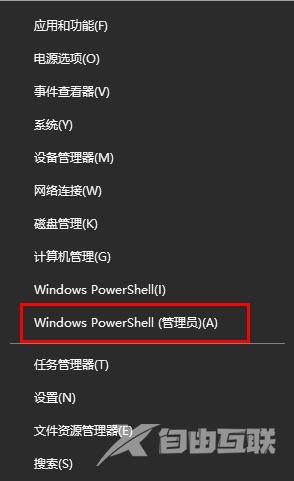
6、输入代码 netsh winsock reset 后回车。
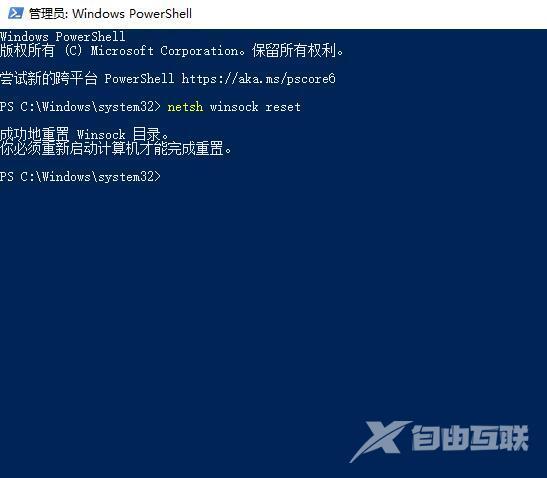
7、重新启动计算机即可。
